NECのVALUESTAR N PC-VN370HS6WのHDDが壊れたので、SSDに交換してみました。

本体裏側のねじをすべてはずせば(隠しねじはありません)、黒いプラスチック部分が簡単にはずれます(上部方向からはずし、最後に下部をはずす感じ)。
壊れたのは↓こいつ。Seagate。ww

新しいSSDは↓これ。
Transcend SSD 256GB 2.5インチ SATA3 6Gb/s MLC採用 3年保証 TS256GSSD370S

もともとのHDDは1TBで、交換したのは256GBなので、ちょっと容量不足感があるけど、作業を終わってみれば、200GBくらいの空きなのでまあよしとする。もちろん、512GBなら良かったのだろうけれど、ちと高い。
今回は、リカバリ用DVD(4枚。HDDが壊れる前に作っておこう!)からのクリーンインストール。
作業手順は次の通り。
1.念のため、他のPCで、USDケーブルで接続したSSDをMBRモードで初期化。
2.HDDとSSDを交換。(SSDは2.5インチなので、3.5インチマウント用のアダプタが必要。今回購入したSSDには付属していたので、それを使った。)
3.1枚目のDVDをセットして、パソコンを起動。表示されたメニューから「再セットアップ」→「Cドライブの領域を自由に作成して再セットアップ」でスタート。Dは不要なので、C用に確保できる最大領域を指定。

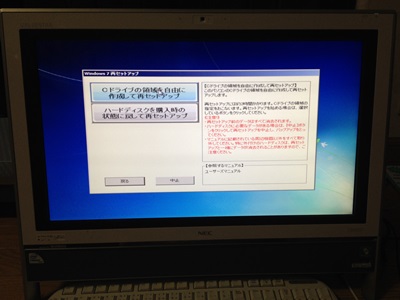
あとは、ひたすら待つ。Windows 7のプロダクトキー入力は不要。
Windows 7が自力で起動するようになった後も、付属ソフトのインストールがしばらく続くので、それまでは余計なことはしない方がいい。いきなり、再起動したりするので。
Officeもこの段階でリストアされる。ただし、Office起動時にプロダクトキーの入力は必要。
付属ソフトのインストール後は、Windows Update。
コンパネ→Windows Updateから手動でアップデートをしようとするとエラーになるが、自動でのWindows Updateは動くので、辛抱強く待って適用。いつの間にか、手動アップデートもエラーなくできようになった。
512/4K問題ではなかった模様(いや、自動的に適用されたのか?)。
追記
Intel提供の古いSATA AHCIコントローラ用のラピッド・ストレージ・テクノロジー用ソフトウェアのダウンロードはこちら の左サイド一番下の「STOR_allOS_9.6.0.1014_PV.exe」からダウンロードしてください。
大量のWindows Updateを含めて、5時間くらいの作業でした。
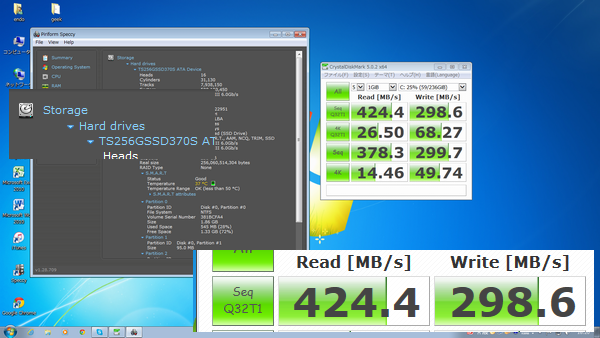
ぐっどらっこ。